Obsah
V současné době mnoho výrobců počítačů (zejména notebooků) neobsahuje čtečku optických médií (disků), takže pokud chcete provést čistou instalaci systému Windows 8 nebo řešit problémy s počítačem, musíte mít v ruce bootovací disk USB se systémem Windows 8 (nebo 8.1).
V tomto návodu naleznete návod krok za krokem, jak vytvořit bootovací USB disk systému Windows 8 (nebo 8.1) ze souboru ISO obrazu systému Windows 8.
Požadavky
1. A Windows 8 or Systém Windows 8.1 ISO obrazový soubor.
Poznámky:
- Chcete-li vytvořit obraz ISO z instalačního disku DVD systému Windows 8, postupujte podle pokynů uvedených v tomto článku: Jak vytvořit obraz ISO z disku DVD, CD, DVD, HD-DVD nebo Blue-ray. Pokud nemáte instalační disk systému Windows 8, můžete si stáhnout platný soubor obrazu ISO systému Windows 8 nebo Windows 8.1 podle pokynů uvedených v tomto článku: Jak stáhnout systém Windows 8 nebo Windows 8.1?Soubory ISO systému Windows 8.1 legálně.
2. Nástroj Rufus USB Boot Creator.
3. An Prázdný disk USB s minimálně 4 GB úložného prostoru.
Jak vytvořit bootovací jednotku USB systému Windows 7, 8 nebo 8.1.
Krok 1: Stáhněte si nástroj RUFUS USB Boot Creator Utility*.
* Rufus je vynikající nástroj, který pomáhá vytvářet bootovatelné USB flash disky, jako jsou USB klíče, paměťové karty atd.
1. Přejděte na oficiální stránku Rufus ke stažení a stáhněte si Nástroj RUFUS USB Bootable Creator Utility do počítače.

Krok 2. Vytvořte bootovací USB flash disk systému Windows 8 (8.1).
1. Vyjměte z počítače všechny úložné jednotky USB a připojte k němu EMPTY * USB flash disk (minimálně 4 GB) do prázdného portu USB.
Pozor: NENECHÁVEJTE soubory na disku USB, protože během této operace budou všechny soubory vymazány.
2. Nyní dvakrát klikněte na adresu spustit " rufus " aplikace.
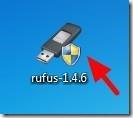
Když se spustí utilita Rufus:
3. Vyberte prázdný disk USB, který jste připojili k počítači.
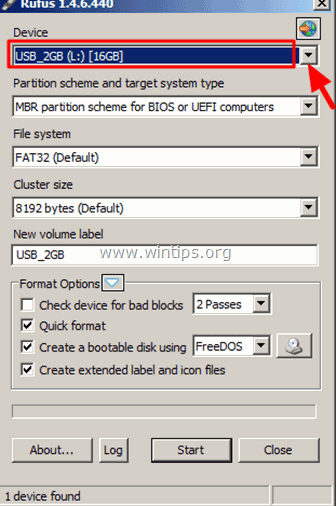
4. Na " Vytvoření spouštěcího disku pomocí ", vyberte možnost " Obraz ISO ”.
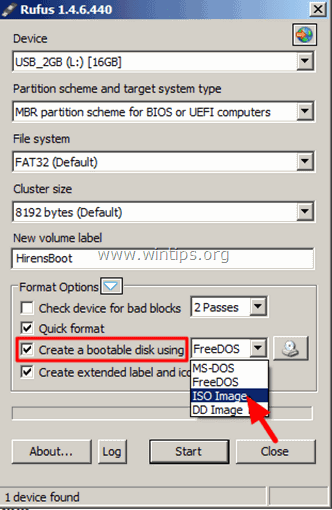
5. Pak klikněte na na ikona vedle " Vytvoření spouštěcího disku pomocí - ISO Image ".
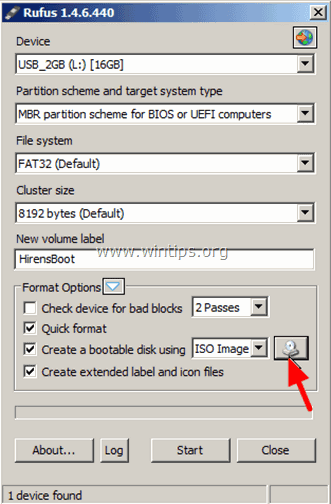
6. Vyberte soubor ISO systému Windows 8 nebo Windows 8.1 z počítače (např. Windows.iso) a zvolte možnost " Otevřít ”.
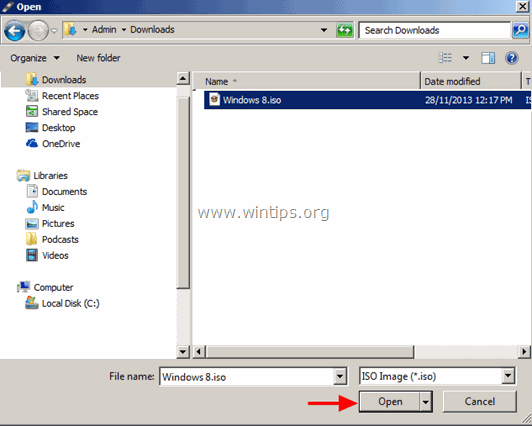
7. Po dokončení stiskněte tlačítko " Start ”.
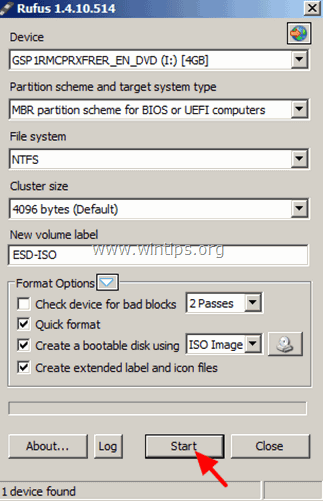
8. Pozorně si přečtěte varovné hlášení a stiskněte " OK ”.
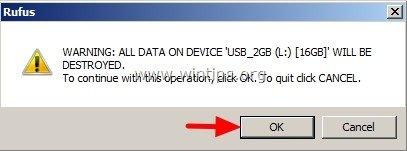
- Počkejte, až nástroj Rufus vymaže USB disk a přenese na něj soubory ISO systému Windows 8. -
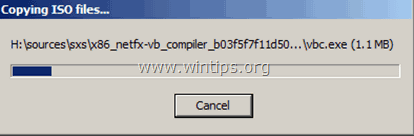
9. Po dokončení operace Rufus, zavřít Rufus, odpojte USB disk a použijte jej k řešení problémů s Windows 8 nebo k čisté instalaci operačního systému.
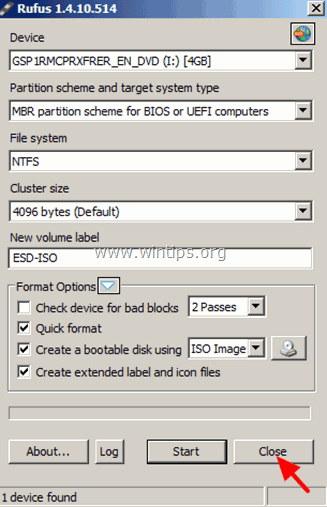
Upozornění: Abyste mohli spustit systém z disku USB, musíte v nastavení systému BIOS nastavit USB jako první spouštěcí zařízení:
- Zapnutí napájení počítače a stiskněte tlačítko " DEL " nebo " F1 " nebo " F2 " nebo " F10 " pro vstup BIOS (CMOS).
(Způsob vstupu do nastavení systému BIOS závisí na výrobci počítače). V nabídce systému BIOS najděte položku " Objednávka bot " nastavení.
(Toto nastavení se běžně nachází uvnitř " Pokročilé funkce systému BIOS "). Na adrese " Objednávka bot ", nastavte disk USB (např. USB-HDD) jako první spouštěcí zařízení. Uložit a exit z nastavení systému BIOS.
A je to!

Andy Davis
Blog správce systému o Windows





